Verwendung von Konturdarstellungen zum Anzeigen der Helius-PFA-Ergebnisausgabe
Helius-PFA-Ergebnisse werden an jedem Integrationspunkt innerhalb der einzelnen Elemente gespeichert. Um diese Ergebnisse im Editor anzuzeigen, müssen Sie zunächst anfordern, dass die Ergebnisse im binären FEMAP-Format (.fno) ausgegeben werden. Dieses Ergebnisausgabeformat ist standardmäßig aktiviert und wird über die Ausgabesteuerungsanweisung RLSTFILETYPE in der Datei Nastran.ini gesteuert.
Das grundlegende Helius-PFA-Ausgabeergebnis ist die Variable PFA Schadenszustand. PFA Damage State ist eine Variable (reelle Zahl), die eine endliche Anzahl von diskreten Werten zwischen 1.0 und 4.0 annehmen kann. Welche diskreten Werte "PFA Schadenszustand" annehmen kann, hängt von der Art des Verbundmaterials (unidirektional oder gewebt) und den spezifischen Funktionen für Material-Nichtlinearität ab, die von Helius PFA während der Finite-Element-Lösung verwendet werden (siehe Anhang B).
Anzeigen von PFA Schadenszustand
Konturendarstellungen sind in der Regel das am besten geeignete Mittel zur Untersuchung der Verteilung der Schadenszustandsvariablen. So erstellen Sie eine Konturendarstellung mit Editor:
- Wechseln Sie zur Registerkarte Modell und Ergebnisse.
- Wenn die Ergebnisse nicht geladen wurden, klicken Sie auf Datei > Ergebnisse laden und navigieren Sie zum Verzeichnis mit der FNO-Ergebnisdatei. Klicken Sie auf OK.
- Erweitern Sie den Knoten Ergebnisse in der Baumstruktur bis zur Variablen PFA Schadenszustand (Ergebnisse > Inkrement N > Andere Ergebnisse oder Ergebnisse > Inkrement N > Verbund-Ergebnisse > Lage N).
- Klicken Sie mit der rechten Maustaste auf PFA Schadenszustand, und wählen Sie Zuweisung.
Beachten Sie, dass in Konturendarstellungen vollständig integrierter Elemente Werte für PFA Schadenszustand angezeigt werden können, die kleiner als 1 und größer als 4 sind. Dies ist voll und ganz auf das Schema zurückzuführen, das Autodesk Inventor Nastran verwendet, um Konturenwerte zu berechnen. Für elementbasierte Werte wie PFA Schadenszustand variieren die Berechnungen in Abhängigkeit der verschiedenen Kriterien. Im Allgemeinen ist die Extrapolation der Integrationspunktwerte für die Knotenpositionen der Grund dafür, dass die Werte für den PFA Schadenszustand bei vollständig integrierten Elementen kleiner als 1 und größer als 4 sein können.
Da PFA Schadenszustand ein diskreter reeller Wert zwischen 1 und 4 ist, ist es wichtig, die Einstellungen für das Konturendiagramm so zu ändern, dass jeder diskreten Ganzzahl von PFA Schadenszustand eine eindeutige Farbkontur zugeordnet wird. In Fällen, in denen PFA Schadenszustand die Werte 1.0, 2.0 oder 3.0 annehmen kann, passen Sie die Anzahl der Konturebenen so an, dass nur drei Farben angezeigt werden.
- Klicken Sie auf Einrichten > Vorgabeeinstellungen.
- Wählen Sie Nachverarbeitung.
- Ändern Sie die Anzahl der Konturebenen in 4 und ändern Sie den Konturtyp in Fringe.
- Ändern Sie die Datenkonvertierung in Wert der Mitte und deaktivieren Sie das Kontrollkästchen Beschriftungen anzeigen.
- Klicken Sie auf OK.
- Klicken Sie mit der rechten Maustaste in das Ansichtsfenster, und aktivieren Sie Elementkanten.
Die folgende Abbildung zeigt eine Zuweisungs-Fringe-Darstellung von PFA Schadenszustand für eine axial belastete Verbundplatte mit einer zentralen Bohrung. Die Verwendung von drei diskreten Farben erleichtert die Identifizierung der Bereiche, in denen die einzelnen diskreten Verbundschadenszustände auftreten. Die blauen Elemente (PFA Schadenszustand = 1) sind unbeschädigtes Verbundmaterial, grüne Elemente (PFA Schadenszustand = 2) haben ausgefallene Matrixkonstituenten und unbeschädigte Fasern, und die roten Elemente (PFA Schadenszustand = 3) haben ausgefallene Matrix- und Faserkonstituenten.
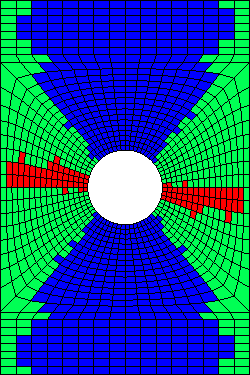
Auswahl der Schnittpunkte
Beim Anzeigen der Ergebnisse der Finite-Element-Lösung für laminierte Verbundstrukturen müssen Sie die Nummerierung der Schnittpunkte durch die Dicke von mehrschichtigen Elementen beachten. Ein Konturendiagramm verwendet nur die Werte der Variablen, die an einem bestimmten Abschnittspunkt gespeichert ist. Um daher ein Konturendiagramm für eine bestimmte Materialschicht anzuzeigen, müssen Sie einen Schnittpunkt wählen, der innerhalb dieser Materialschicht liegt. Um einen bestimmten Schnittpunkt in einem mehrschichtigen Element im Nastran Editor zu wählen, klicken Sie auf Results > Increment N > Composite Results > Ply N.
Beispiel
Die Abbildung unten ist ein Beispiel für diese Empfehlungen. Sie zeigt Konturendiagramme von PFA Schadenszustand=1,2,3 an mehreren Zeitpunkten während einer progressiven Schadensanalyse einer Verbundplatte mit einer zentralen Bohrung. Die Platte mit acht Materiallagen wird unter Spannung belastet. Da es mehrere Lagen gibt, müssen wir sicherstellen, dass PFA Schadenszustand in jeder Lage ausgewertet wird. In diesen Diagrammen weisen blaue Elemente keinen Ausfall an irgendeinem der Integrationspunkte in der angegebenen Lage auf. Bei den grünen Elementen ist an mindestens einem Integrationspunkt ein Matrixausfall aufgetreten, während bei den roten Elementen an mindestens einem Integrationspunkt sowohl ein Matrix- als auch ein Faserausfall aufgetreten ist.
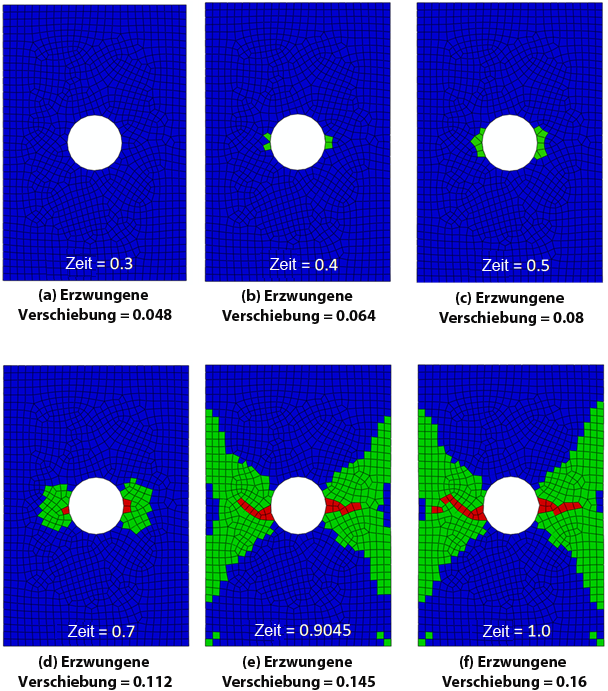
Es können mehrere wichtige Beobachtungen hinsichtlich der Reihenfolge der oben dargestellten Konturendiagramme vorgenommen werden:
- Bei Zeit = 0.3 ist jedes Element blau, d. h., keine Punkte in der Verbundlage weisen einen Ausfalltyp auf.
- Bei Zeit = 0.4 sind einige grüne Elemente an den Kanten der Bohrung zu sehen. Innerhalb dieser grünen Elemente weist mindestens ein Integrationspunkt in der Lage einen Matrixkonstituentenausfall auf.
- Der Vergleich der Diagramme bei 0.4 und 0.5 zeigt die Progression des Matrixkonstituentenausfalls bei Erhöhung der Last.
- Bei Zeit = 0.7 hat sich der Matrixausfall weiter ausgebreitet und drei Elemente weisen einen Faserausfall auf, wie die roten Elemente anzeigen.
- Bei einer Zeit von 0.9045 gibt es einen signifikanten Matrixausfall und der Faserausfall hat sich weiter in Richtung der Plattenkanten ausgebreitet.
- Bei einer Zeit von 1.0 gibt es zusätzliche Matrix- und Faserausfälle.